VSync, o sincronización vertical, es una tecnología que se utiliza para evitar el problema de "desgarro" de la pantalla en los videojuegos. Cuando se activa, VSync sincroniza la salida de gráficos del juego de tu computadora con la frecuencia de actualización de tu monitor, lo que resulta en una experiencia de juego más fluida y sin interrupciones.
El desgarro ocurre cuando los gráficos en pantalla cambian rápidamente y el monitor no puede mantener el ritmo, mostrando dos o más fotogramas al mismo tiempo. VSync elimina este problema, al hacer coincidir el número de cuadros que tu hardware gráfico puede procesar con el número de veces que tu monitor puede actualizar la pantalla.
Además de proporcionar una experiencia de juego más suave, VSync puede ayudar a reducir la carga sobre tu GPU. En lugar de forzar a tu GPU a generar tantos cuadros como sea posible, VSync establece un límite de cuadros en línea con la frecuencia de actualización de tu monitor. Este límite puede ayudar a prevenir el sobrecalentamiento y la fatiga de la GPU.
Mientras que las tecnologías más recientes como FreeSync de AMD y G-Sync de NVIDIA ofrecen soluciones más avanzadas para el mismo problema, VSync sigue siendo una opción fundamental para muchos jugadores. Es una solución de sincronización de fotogramas ampliamente compatible y accesible que puede ayudar a mejorar tu experiencia de juego.
Comprenden la importancia de un equipo
capaz de dominar las tablas de clasificación y transportarlos al colorido y
rico mundo de los videojuegos. Ajustar sus dispositivos, la frecuencia de
refresco del monitor y la salida del ordenador puede ayudar a gestionar el
tearing de la pantalla. Descubramos qué es VSync y por qué debería importarte.
¿Qué es VSync?
La sincronización vertical, más conocida
como VSync, sincroniza la frecuencia de refresco y la frecuencia de imagen de
un monitor. Los fabricantes de GPUs desarrollaron esta tecnología para
solucionar el screen tearing. El screen tearing se produce cuando la GPU
muestra partes de varios fotogramas a la vez. Como resultado, las pantallas
pueden aparecer divididas a lo largo de una línea horizontal. Cuando los
fotogramas por segundo no se sincronizan con la frecuencia de refresco de la
GPU, se produce el tearing.
Ejemplo de Screen Tearing

Fuente: Digital Trends
Aunque el screen tearing puede ocurrir en
cualquier momento, es más visible en elementos verticales como edificios y
árboles durante juegos de alta velocidad con cambios constantes de velocidad.
El tearing rompe la inmersión del espectador y hace que los juegos se vean
feos.
VSync lo corrige limitando la frecuencia de
refresco de la tarjeta gráfica a la velocidad de fotogramas, evitando así que
los fotogramas por segundo superen la capacidad del monitor. Utiliza el cambio
de página y el doble búfer para mostrar los fotogramas después de que termine
un ciclo de refresco para que los usuarios no vean lágrimas.
Pero, ¿qué hace VSync? ¿Qué ocurre en
segundo plano?
Entender la entrada y la salida
Hay dos aspectos en VSync: la frecuencia de
refresco de la pantalla y la entrada. La pantalla se actualiza varias veces por
segundo, aunque nuestros ojos no lo vean. Si la pantalla no se refrescara, todo
lo que veríamos sería una imagen estática. Incluso cuando no estás jugando, la
pantalla se refresca para mostrar dónde está el cursor o cómo se mueve.
La frecuencia de refresco mide cuántas
veces se refresca cada píxel de la pantalla cada segundo. Es una unidad de
frecuencia que se mide en Hz (hercios). Así, si la frecuencia de refresco de tu
pantalla es de 90 Hz, significa que cada píxel se refresca 90 veces por
segundo. Cuanto mayor sea la frecuencia de refresco, mejor será tu experiencia.
tasa de refresco

Fuente: Online Tech Tips
Necesitas un monitor con una alta tasa de
refresco para reducir el desenfoque de movimiento en los paneles OLED y LCD. La
mayoría de las pantallas de escritorio tienen una frecuencia de refresco de 60
Hz y una resolución de 1080×1920 píxeles. Puedes comprobar la frecuencia de
refresco accediendo a la configuración avanzada de la pantalla y haciendo clic
en las propiedades del adaptador de pantalla.
En cuanto a la salida, hay dos aspectos:
los fotogramas por segundo (fps) y el molinillo de fotogramas.
Las películas tienen una tasa de ejecución
estándar de 24 fps o 24 Hz. Sin embargo, nuestros ojos pueden ver fácilmente
más de 1000 FPS. Sin embargo, jugar no es lo mismo que ver películas. Los
juegos con 24 fps pueden ser tolerables pero no inmersivos. A 60 FPS, los
movimientos se vuelven fluidos; es incluso mejor si tu pantalla puede gestionar
90 FPS o 90 Hz y más.
La GPU, o unidad de procesamiento gráfico,
gestiona la carga de renderizado de la pantalla. La GPU no puede acceder
directamente a la memoria del disco. En su lugar, almacena temporalmente los
gráficos relacionados con los fotogramas, las texturas y los modelos.
El almacenamiento, la CPU, la memoria y la
GPU contribuyen al rendimiento del juego, dependiendo del entorno de software y
hardware. La CPU se encarga de los procesos externos para hacer funcionar el
ordenador y el juego. Una CPU rápida ayuda a gestionar todos estos procesos
simultáneamente. Además, la velocidad de fotogramas se ve afectada por la carga
de renderizado, el sistema operativo y el hardware. Pueden producirse
fluctuaciones a pesar de haber configurado el juego correctamente.
Alternativas
Adaptive Sync: Presentado por NVIDIA,
permite a los usuarios renderizar los cuadros con el panel de control de
NVIDIA. Sin embargo, sólo se puede activar para las tarjetas gráficas de la
serie GT 600 de NVIDIA. Funciona de forma similar a VSync, ya que limita la
salida de fps y la adapta a la capacidad de refresco. Adaptive Sync se esfuerza
por eliminar el retraso en el rendimiento y aumentar el rendimiento visual como
resultado de las bajas frecuencias de refresco, sin que se produzcan desgarros
ni tartamudeos en la pantalla.
Fast Sync: Esta tecnología funciona con
GPUs de la serie 10 o tarjetas GTX 900 o más recientes. Elimina el retardo de
entrada y el desgarro de la pantalla, manteniendo al mismo tiempo la latencia
en niveles mínimos. Su rendimiento es más constante que el de VSync. Fast Sync
también reduce la latencia.
Enhanced Sync: Diseñado por AMD, Enhanced
Sync es una versión mejorada de VSync. Sólo es compatible con las tarjetas
Radeon de AMD y no sustituye a VSync, sino que funciona con él. Juntos reducen
el retardo de la entrada y el tartamudeo cuando los FPS están por debajo de la
frecuencia de refresco de la pantalla. Enhanced Sync mejora la consistencia del
rendimiento y la capacidad general. Si el rendimiento disminuye, la
Sincronización mejorada se desactiva para preservar la velocidad de fotogramas.
Smooth VSync: Cuando SLI (Scalable Link
Interface) y VSync están activos, se utiliza Smooth VSync para reducir el
tartamudeo. SLI eleva la potencia de procesamiento mediante el procesamiento en
paralelo de las GPU. Cuando está activada, SLI puede combinar cuatro GPUs para
renderizar juegos a altos FPS. Smooth VSync reduce el tartamudeo y fija una
velocidad de fotogramas estable.
¿Realmente marca la diferencia VSync?
Incluso cuando VSync funciona bien, no es
perfecto. Puede afectar a la experiencia de juego, ya que reduce la velocidad
de fotogramas hasta que encuentra el equilibrio perfecto, lo que provoca un
aumento del tartamudeo y del retraso de entrada. Ocurre en todo tipo de juegos,
pero se nota más en los títulos de lucha y shooter.
Por eso los jugadores serios no prefieren
activar VSync. El triple buffering es otro ajuste que reduce algunos de los
problemas de VSync, pero no siempre ayuda.
Dos tipos principales
Las características anteriores han existido
en los sistemas informáticos durante años. Sin embargo, en los últimos tiempos
han aparecido formas mejoradas de VSync que reducen algunas de las desventajas.
Nvidia G-Sync
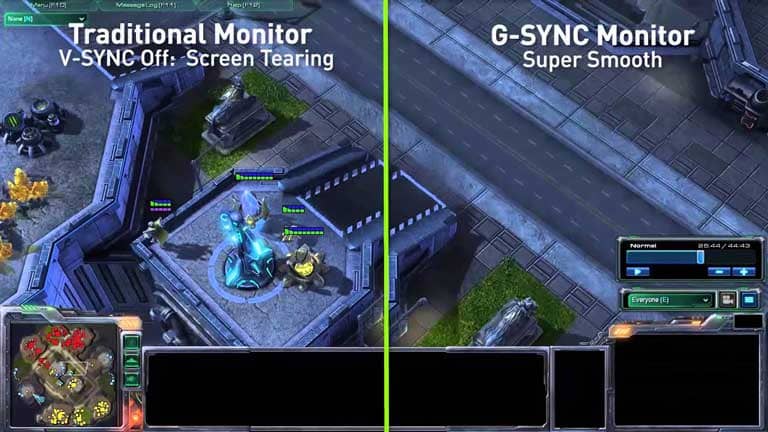
Introducida hace unos años, esta tecnología
adapta la tasa de fotogramas de los juegos a la tasa de refresco del monitor,
lo que da como resultado una experiencia fluida sin latencia, tearing, caídas
bruscas de FPS o tartamudeos. La única condición es que se requiere una GPU
Nvidia y un monitor con G-Sync.
gsync
Fuente: Nvidia
AMD FreeSync
Este método fue desarrollado por AMD en
respuesta al G-Sync de Nvidia. Los resultados son buenos, pero los usuarios
necesitan una GPU AMD y un monitor con FreeSync para utilizarlo.
Si llegas a un momento intenso del juego y
la tasa de fotogramas baja por debajo de la tasa de refresco, VSync intentará
adaptarse a esos cambios, lo que provocará un retraso visual y de rendimiento.
¿Cómo habilitar VSync?
Ahora que hemos respondido a la pregunta de
si debemos mantener VSync activado o desactivado, veamos cómo activarlo.
VSync funciona con todo tipo de pantallas
pero requiere una tarjeta gráfica que lo soporte. Los últimos modelos de
monitores lo soportan en toda su gama de productos. Los usuarios pueden activar
VSync en los controladores de las tarjetas AMD y Nvidia.
La mayoría de los juegos ofrecen esta
opción en sus ajustes como un conmutador. Activar VSync a través de Nvidia es
fácil. Sigue las siguientes instrucciones para activarlo y desactivarlo.
Paso 1: Busca el panel de control de Nvidia
en la búsqueda de Windows.
Paso 2: Haz clic en Manage 3D Settings.
Paso 3: La Sincronización Vertical se
menciona en la pestaña de Configuración Global. En el menú desplegable,
selecciona Forzar la activación.
VSync
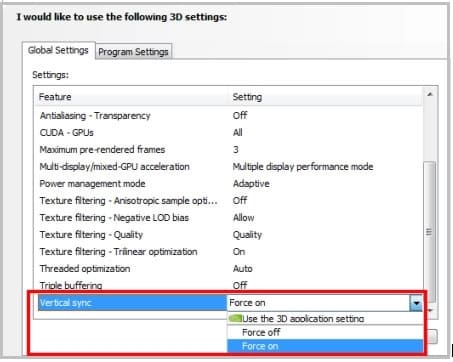
Fuente: Asistente de partición
La configuración puede variar dependiendo
de las diferentes GPUs, pero el método anterior es común en todos los
dispositivos.
Conclusiones
Esperamos haber respondido a todas las
preguntas que tengas sobre VSync y si deberías usarlo o no. En resumen, VSync
es muy útil cuando se implementa correctamente. Evita que el procesador gráfico
se sobrecargue y se caliente. Si se utiliza de forma incorrecta, puede provocar
un retraso en la entrada y perjudicar los FPS.
Dinos lo que te gusta o no te gusta de
VSync en la sección de comentarios más abajo.






